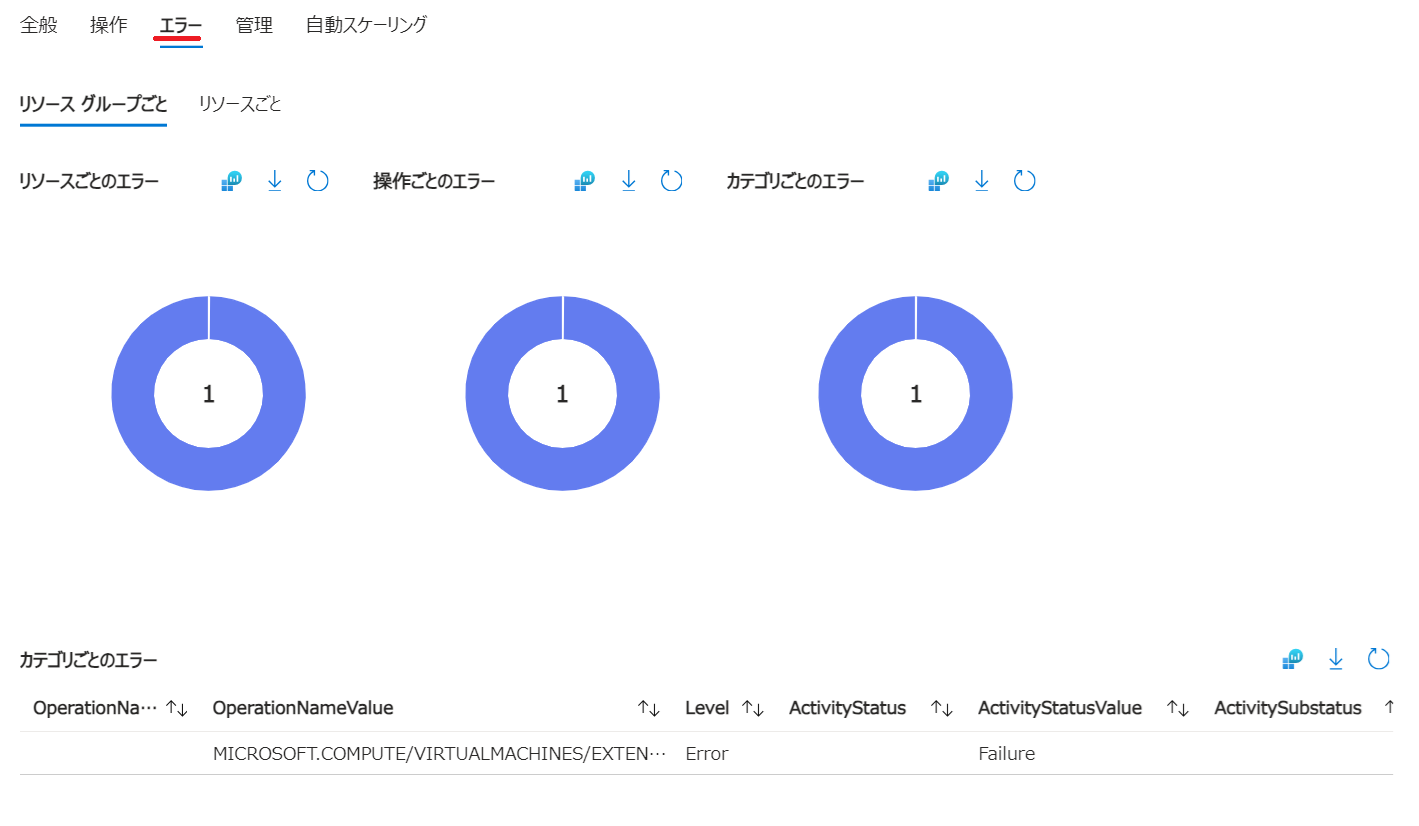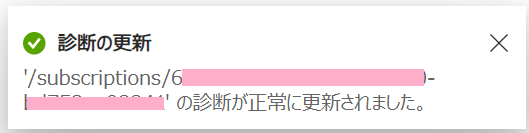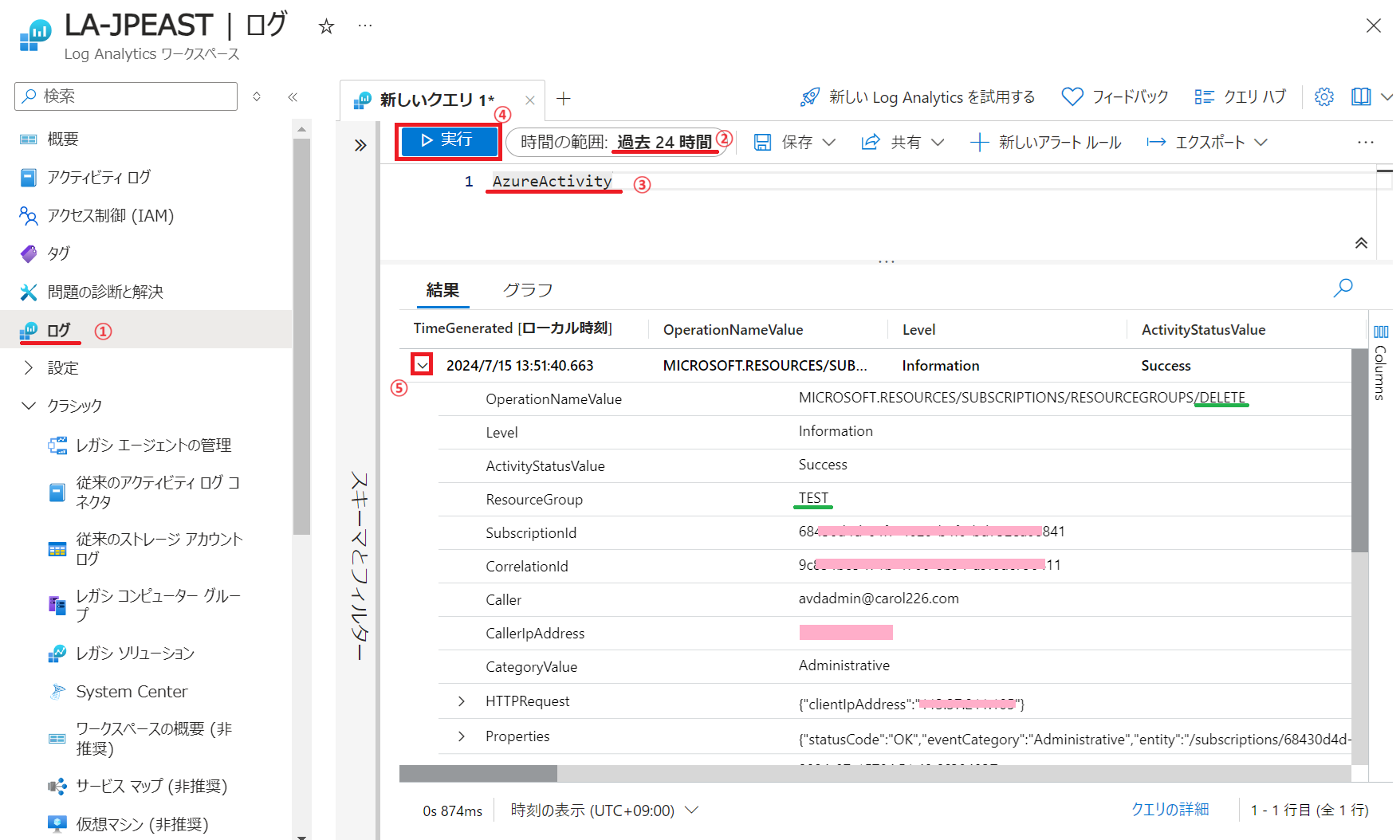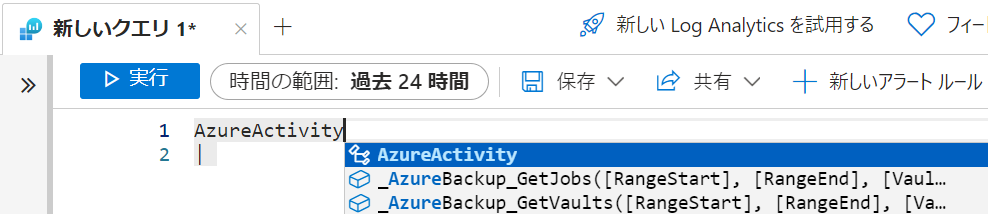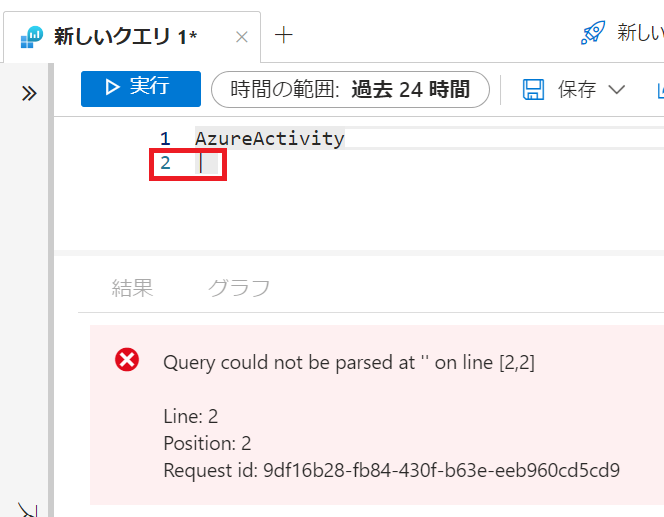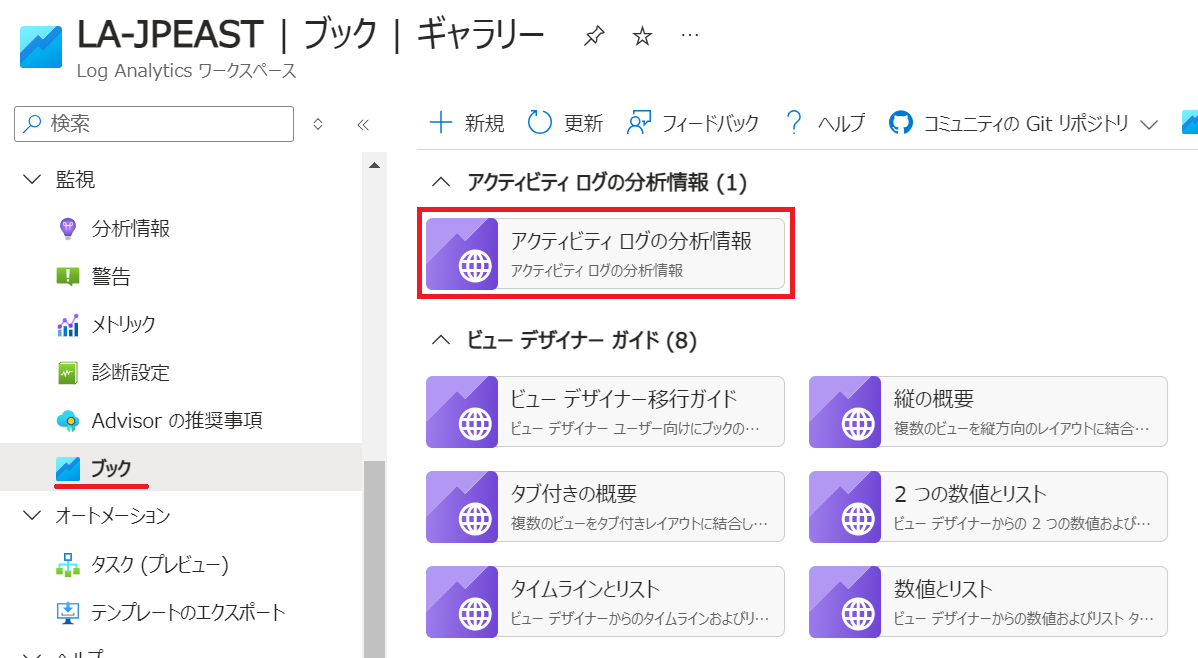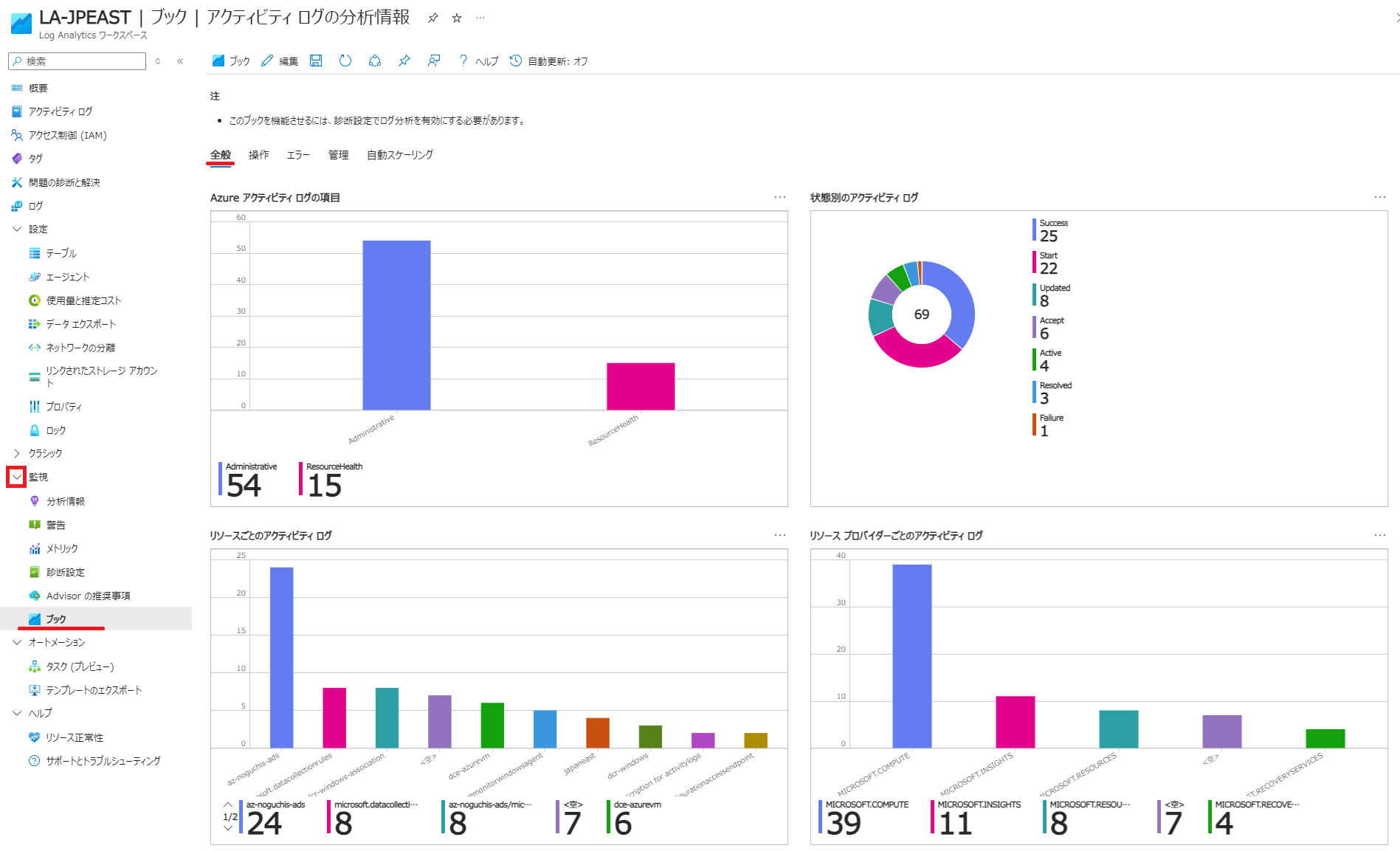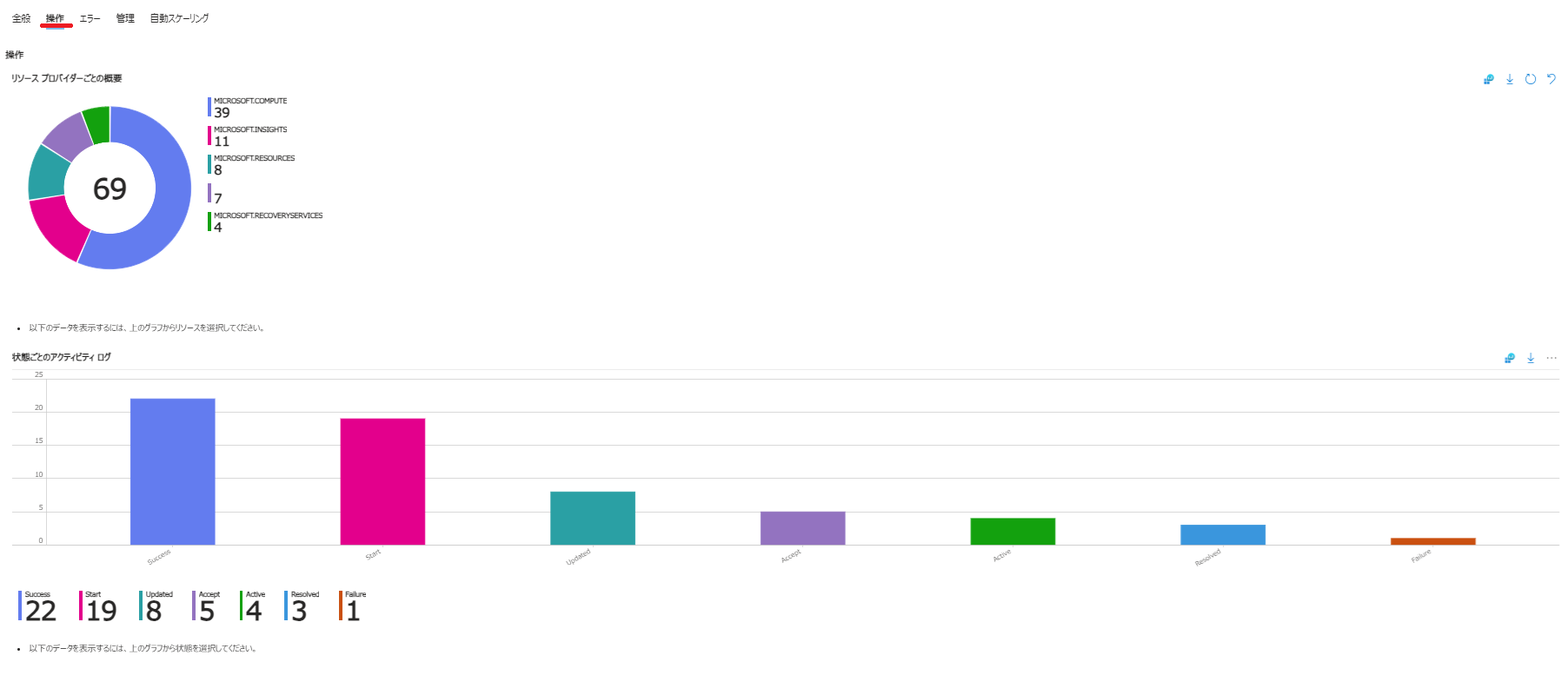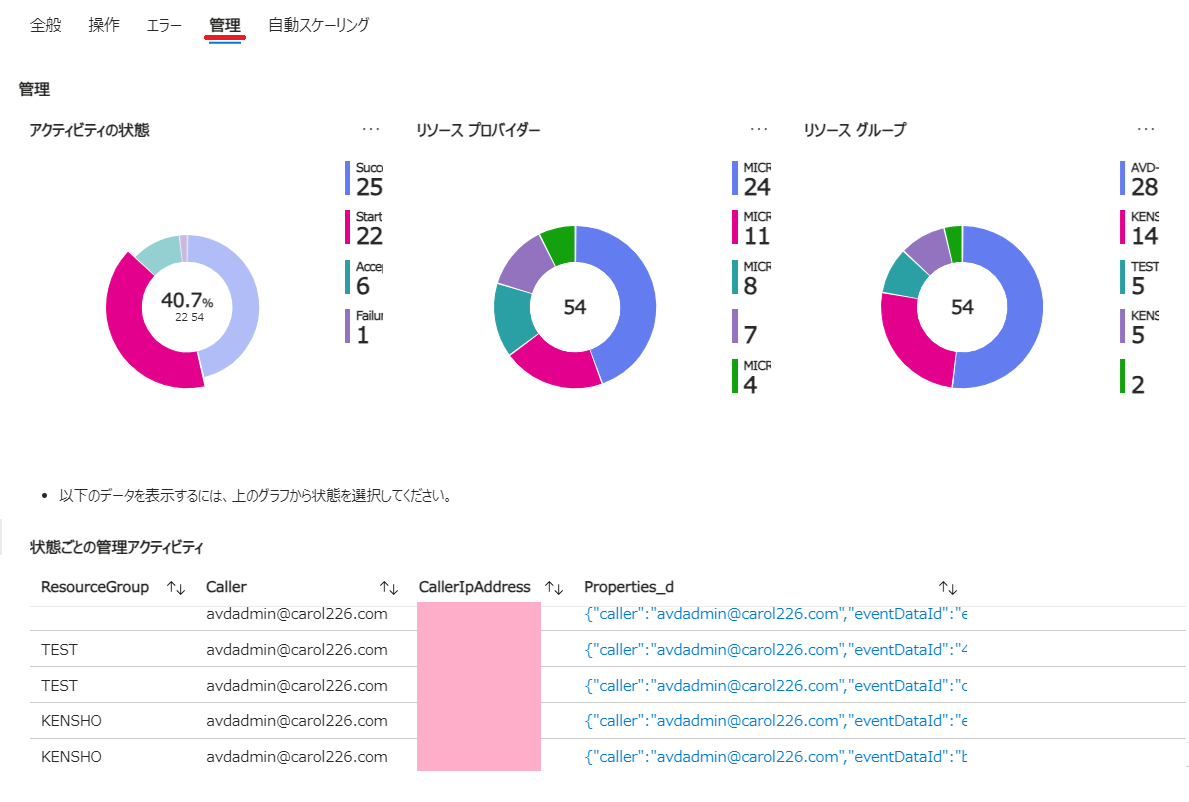アクティビティログ とは?
アクティビティログは、プラットフォームログ の一種です。
Azure 上で 利用者が 操作 を行った結果が 逐一 記録されています。
アクティビティログ は、Azure Portal の 各リソース の左ペインの上方にあります。
サブスクリプション・リソースグループ・リソース、それぞれの画面にありますが、そのスコープ内のアクティビティログを参照することができます。
Azure Monitor アクティビティ ログとアクティビティ ログの分析情報を使用する
https://learn.microsoft.com/ja-jp/azure/azure-monitor/platform/activity-log?wt.mc_id=MVP_407731&tabs=log-analytics#activity-log-insights
サブスクリプション の アクティビティログ
サブスクリプション内の すべて のアクティビティを参照できます。
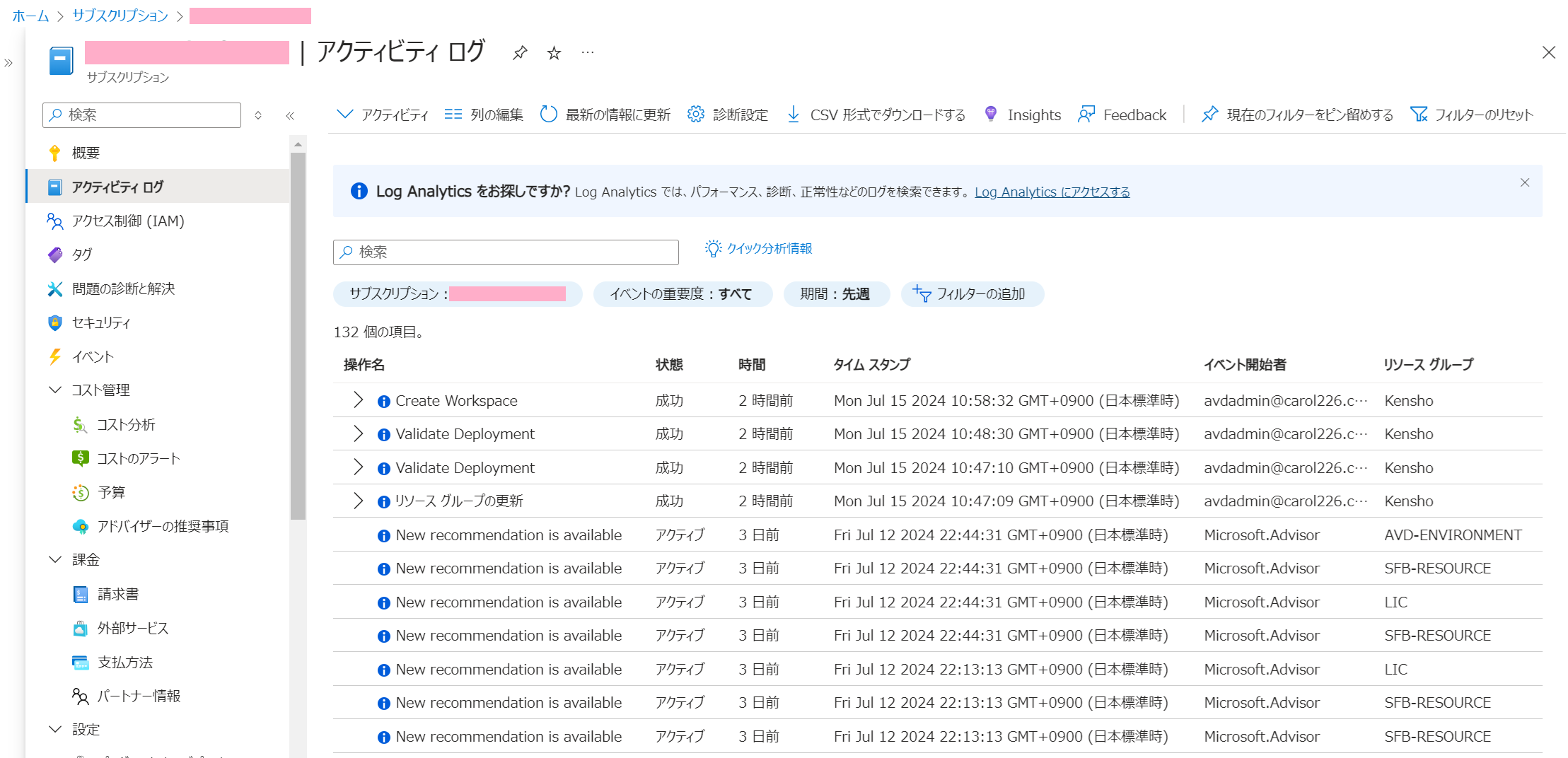
リソースグループ (kensho) のアクティビティログ
リソースグループ内の すべて のアクティビティを参照できます。
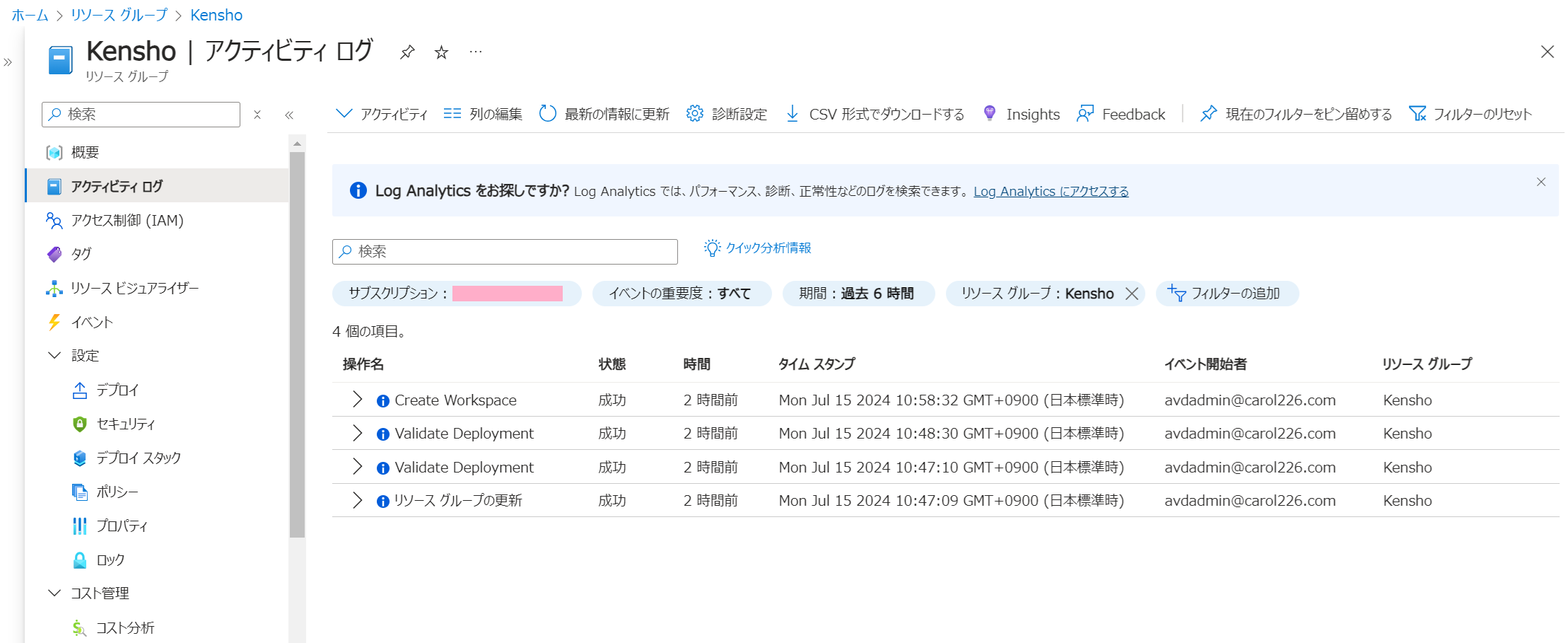
リソース (LA-JPEAST) のアクティビティログ
リソース自身のアクティビティログを参照できます。
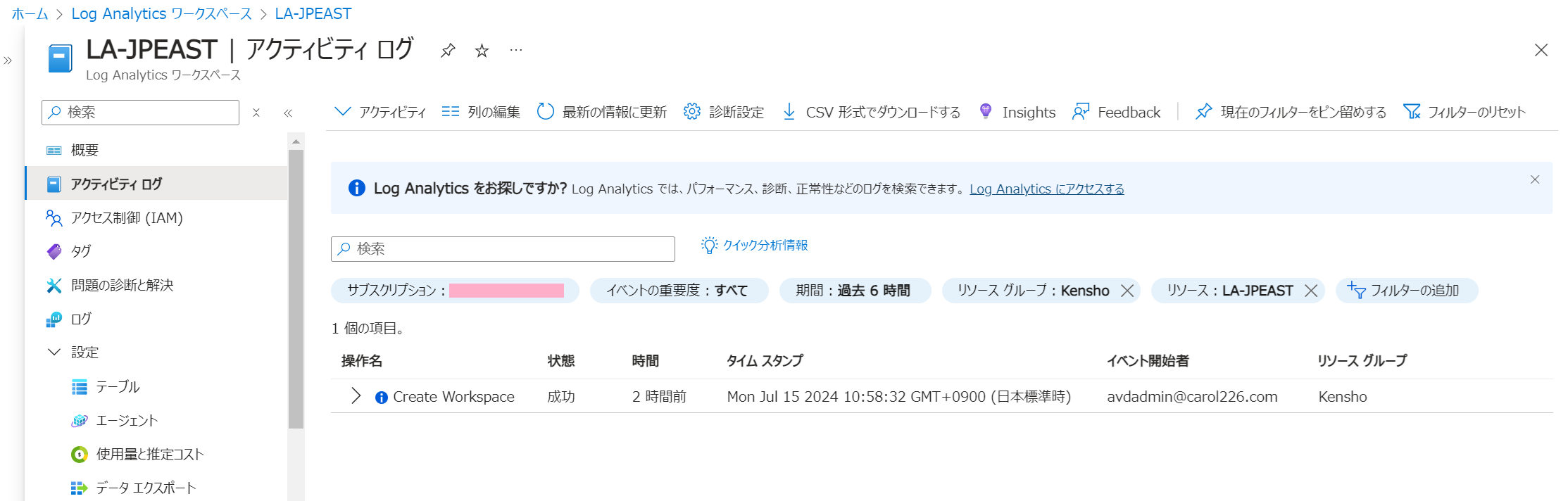
1. アクティビティログの保持期間
アクティビティログを 前章で紹介した Azure Portal の アクティビティログ メニューから参照できる期間は 90 日です。
それを過ぎたログは、削除されます。
2. アクティビティログ を Log Analytics に保存する理由
2-1. 長期保存
前章で説明したとおり、アクティビティログ は、90 日で消えてしまいます。
しかし、アクティビティログ を Log Analytics に転送しておくと、ワークスペースの有効期限まで保持する事が可能になります。
つまり、90 日を超えた期間 保持させたい場合に、Log Analytics を使って長期保存する事が可能になります。
2-2. アラート(監視運用)
Azure Monitor には、保存されたログに対して、あらかじめ定めておいたルールに該当した際に、アラートを発生させることができます。
アラートが発生した際に、さまざまなアクションを定義することができるため、メールで通知したり、Teams へ投稿したり、Power Automate の処理を発動させたりすることができます。
2-3. クエリの利用
KQL というクエリを使って、ログを検索・抽出・分析 に活用することができます。
2-4. 統合管理
アクティビティログ 以外の リソースログや メトリック のデータ、Microsoft 365 のログ等と組み合わせて活用することができます。
2-5. SIEM 連携
さらに、Azure Sentinel や サードパーティの SIEM 製品と連携させる際にも、Log Analytics を介して連携させることが可能です。
3. アクティビティログを Log Analytics に保存する
おススメは、サブスクリプション全体の アクティビティログ を保存です。
これで、全操作の履歴を 保存する事ができます。
3-1. 前提事項
事前に、以下の記事の手順を参照して Log Analytics ワークスペースをデプロイします。
3-2. アクティビティログ の診断設定
続いて、以下の手順を実施します。
- 目的のリソースのページを開き、左ペインの アクティビティログ を選択します。
続いて、上部メニューから 診断設定 を選択します。
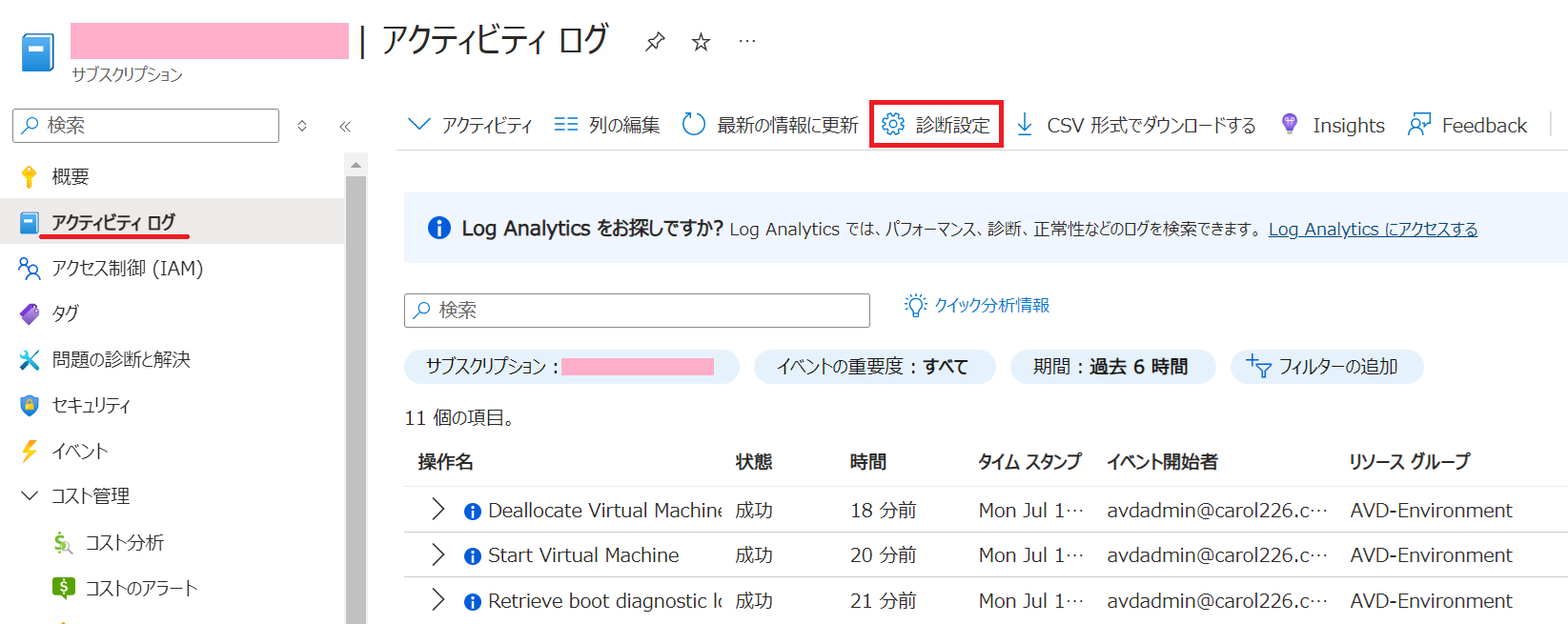
- 以下のページで 診断設定を追加する のリンクをクリックします。
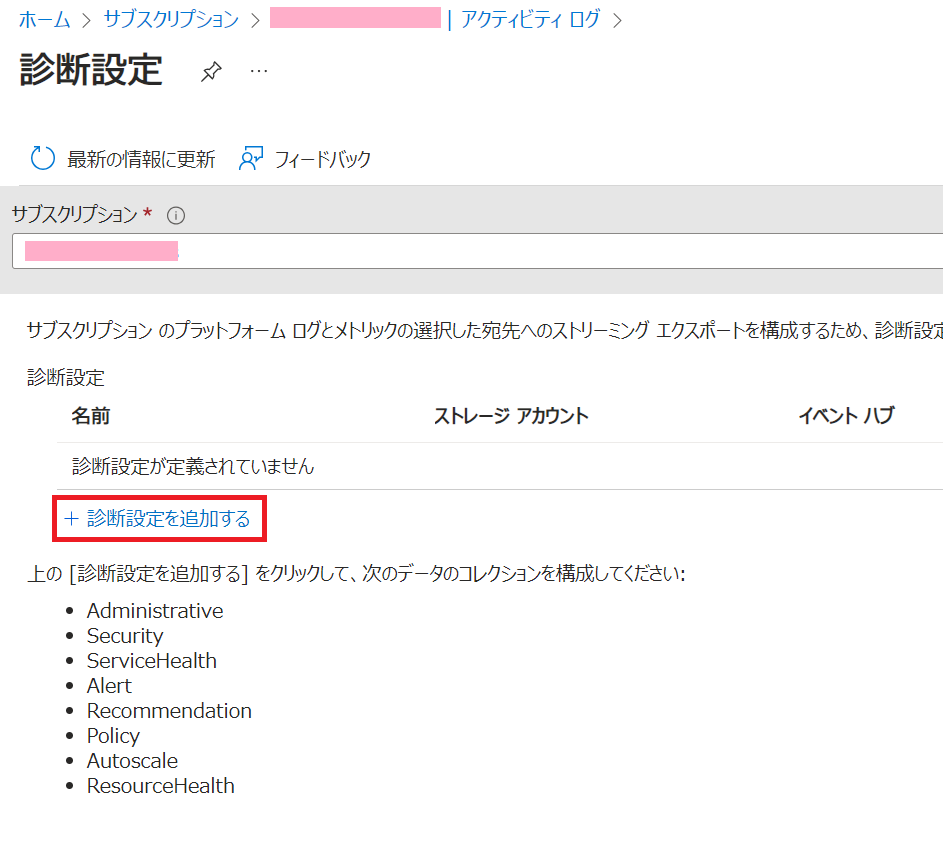
- 以下の順に設定を行います。
① 取得するログのカテゴリを決めます(図では、全種類)
② ログの宛先として Log Analytics ワークスペースへの送信 にチェックを入れます。
続いて、出力先のワークスペース名を選択します。
③ 診断設定の名称(任意)を指定します。
④ 保存 ボタンを押します。
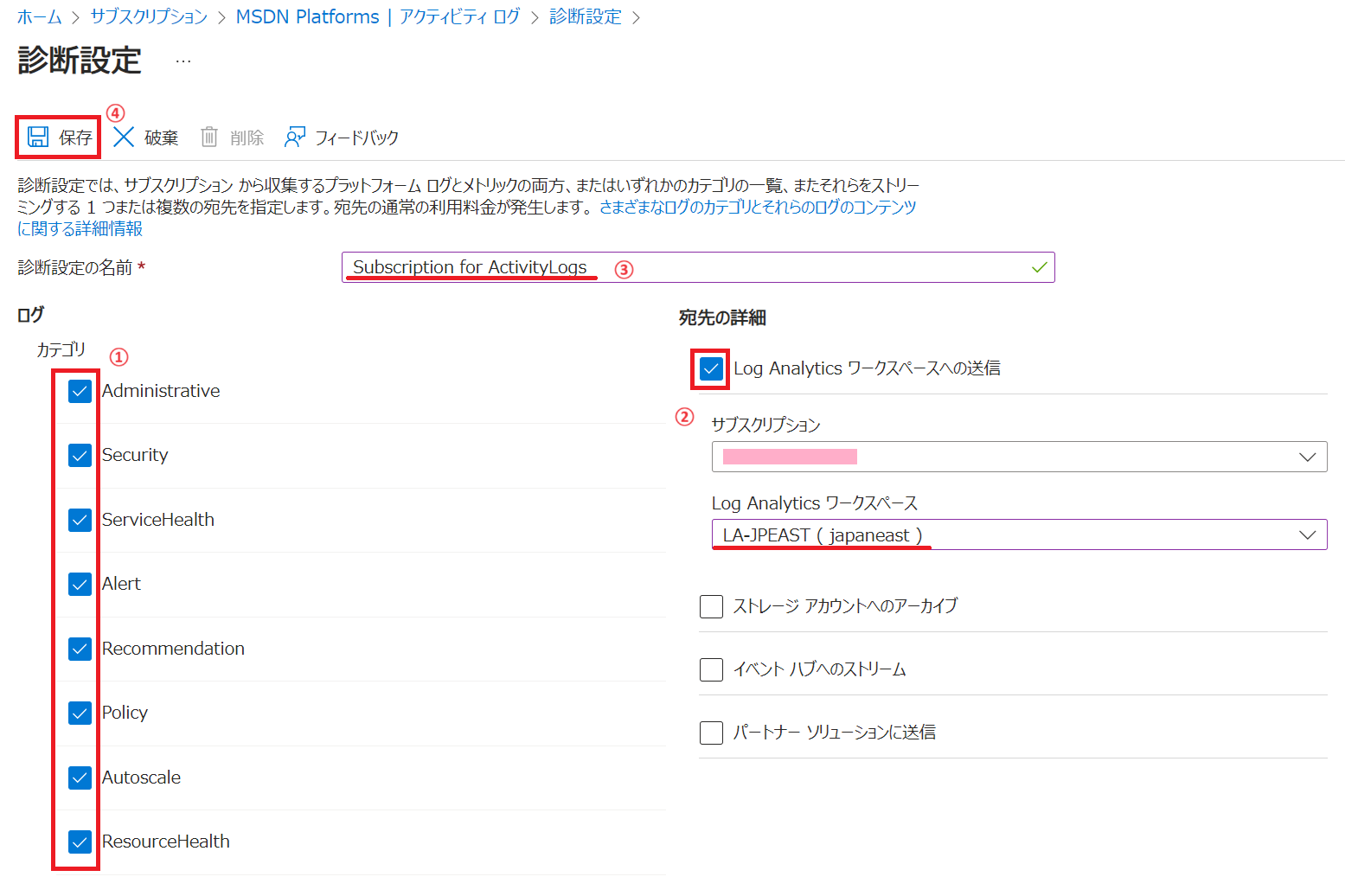
4. ワークスペースに保存された アクティビティログ の参照
保存されたログは、以下の操作で参照できます。
① 左ペインの ログ を選択します。
② 時間の範囲 を適切な範囲に設定します。
③ KQL 分を入力します。 AzureActivity と入力することで、アクティビティログ が指定されます。
④ 実行 を押すと、KQL 命令が実行された結果が表示されます。
⑤ 表示されたログは、赤枠 をクリックすると 内容を開いて参照できます。
ここで、緑下線 をみることで、TEST というリソースグループが 削除 されたことが判ります。
KQL AzureActivity で参照できる内容のリファレンス
https://learn.microsoft.com/ja-jp/azure/azure-monitor/reference/tables/azureactivity?wt.mc_id=MVP_407731
5. ブックの利用
ブックを活用すると、ログを元に 以下のような グラフィカル な分析結果を参照する事ができるようになります。
エラー
私の環境では エラー 出ていなかったので、寂しいですが、本来は エラーの種類ごとにカラフルに出力されると思います。